1.下载PyQt
官方网站:http://www.riverbankcomputing.com/software/pyqt/download5
我的操作系统是64位的,安装的是Python3.4.3,所以我选择下载:PyQt5-5.4.1-gpl-Py3.4-Qt5.4.1-x64.exe
单击安装即可。
PyQt5安装完后,需要修改系统变量
QT_QPA_PLATFORM_PLUGIN_PATH
C:\Python34\Lib\site-packages\PyQt5\plugins <<-----------------这是我PyQt5的plugins文件夹所在位置
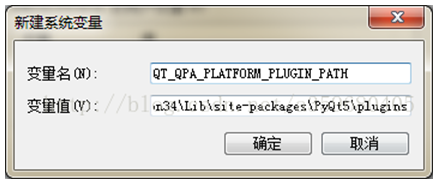
2.配置PyCharm
1)打开PyCharm,执行快捷键ctrl+alt+s打开设置界面,输入tool,点开external tools,配置qtdesigner。
点击左上角的加号,作如下配置:
在Qt Designer的设置中,Program选择PyQt安装目录中 designer.exe 的路径
Work directory 使用变量 $FileDir$ (点击后面的 Insert macro 按钮可以不用输入双击上屏)
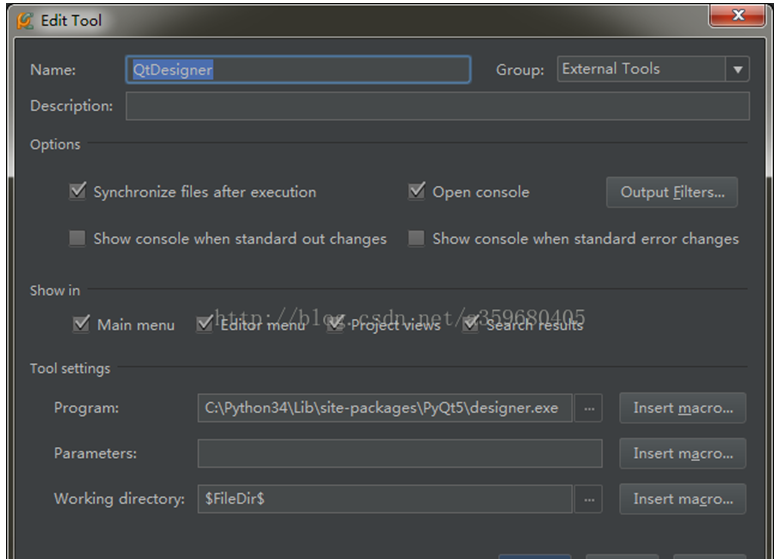
2).设置“PyUIC” -- 这个主要是用来将 Qt界面 转换成 py代码
在PyUIC的设置中,其他的都差不多,Program 写入Python的地址,Parameters写入
-m PyQt5.uic.pyuic $FileName$ -o $FileNameWithoutExtension$.py
把上面的Python路径修改成自己的即可!
Work directory 使用变量 $FileDir$

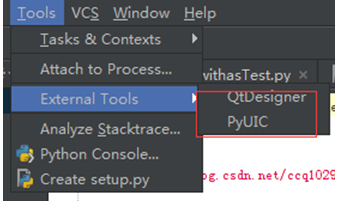
使用时先用QtDesigner生成ui文件,然后利用PyUIC将ui文件转换成对应python文件
-----------------------------------------------------华丽的分割线--------------------------------------------------------------------
最近用到了资源文件,资源文件需要用pyrcc5.exe转码,配置方式如图
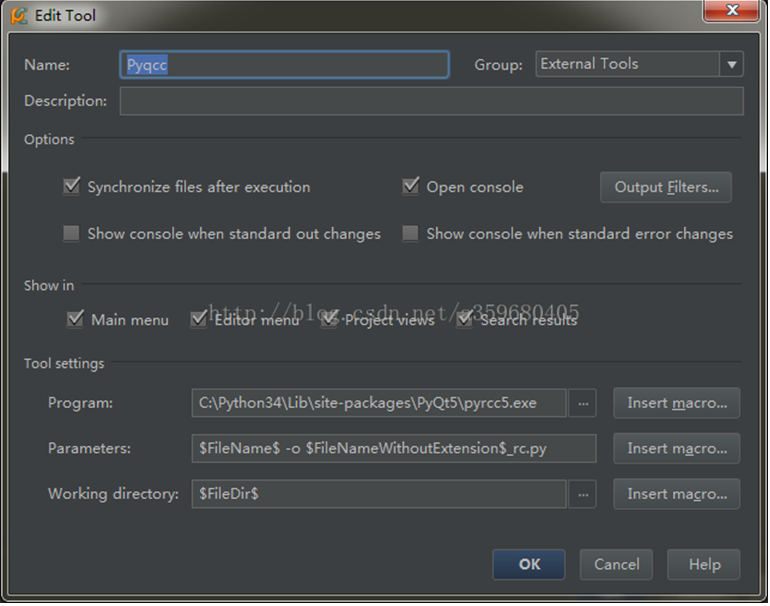
- 坑一:pip install pyqt5是不够的!
除此之外你还需要pip install pyqt5-tools
最好的方法就是直接 pip install pyqt5 pyqt5-tools - 坑二: pyrcc5.exe文件所在地方
也不知道是版本问题还是别的什么问题,它并不在网上的很多大神说的,在pyqt5-tools中,当然,在pyqt5中也没有。其实,它被放在了Python\Python35\Scripts (注意那个35只是我的python的版本号而已)
如果能各位能看到我的这篇文章,其实可以辅助以网上的一些教程,很轻松就完成了。